CAD快速看图快速分图技巧
CAD快速看图快速分图技巧,CAD快速看图闪电启动速度,打开CAD图纸更快,CAD快速看图完整显示布局、图案填充、自动匹配所有字体乱码。很多的小伙伴在下载了CAD快速看图后不知道怎么分图。下面系统天地小编就来给大家介绍使用CAD快速看图快速分图的方法。
CAD快速看图分图的操作教程
我们先用CAD快速看图打开图纸,点击VIP按钮选择“CAD图纸分割导出”功能,也可以右键点击图纸,出现右键菜单,选择功能。

这时候我们选择后,弹出对话框,点击“选择区域”。

在使用鼠标左键框选需要分图的范围。然后点击“导出图纸”。
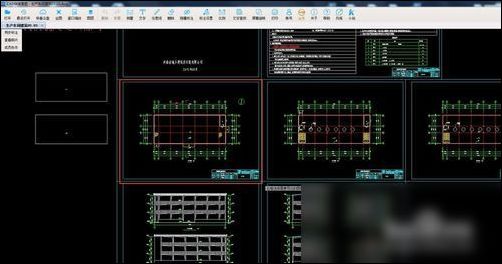
此时弹出对话框,我们可以选择分图后保存的位置、名字、图纸版本,点击保存按钮。点击后,提示我们保存成功。
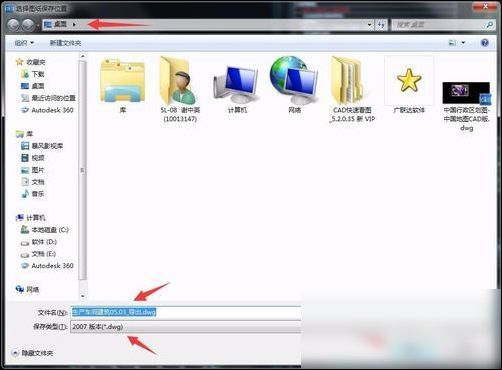
此时可以在保存的位置找到分出来的图纸。

最后一步我们打开图纸后,可以看到已经把需要的部分导出来了,很简单吧。

以上就是CAD快速看图快速分图的操作方法,参考上面的方法,就可以进行分图操作了。









 苏公网安备32032202000432
苏公网安备32032202000432